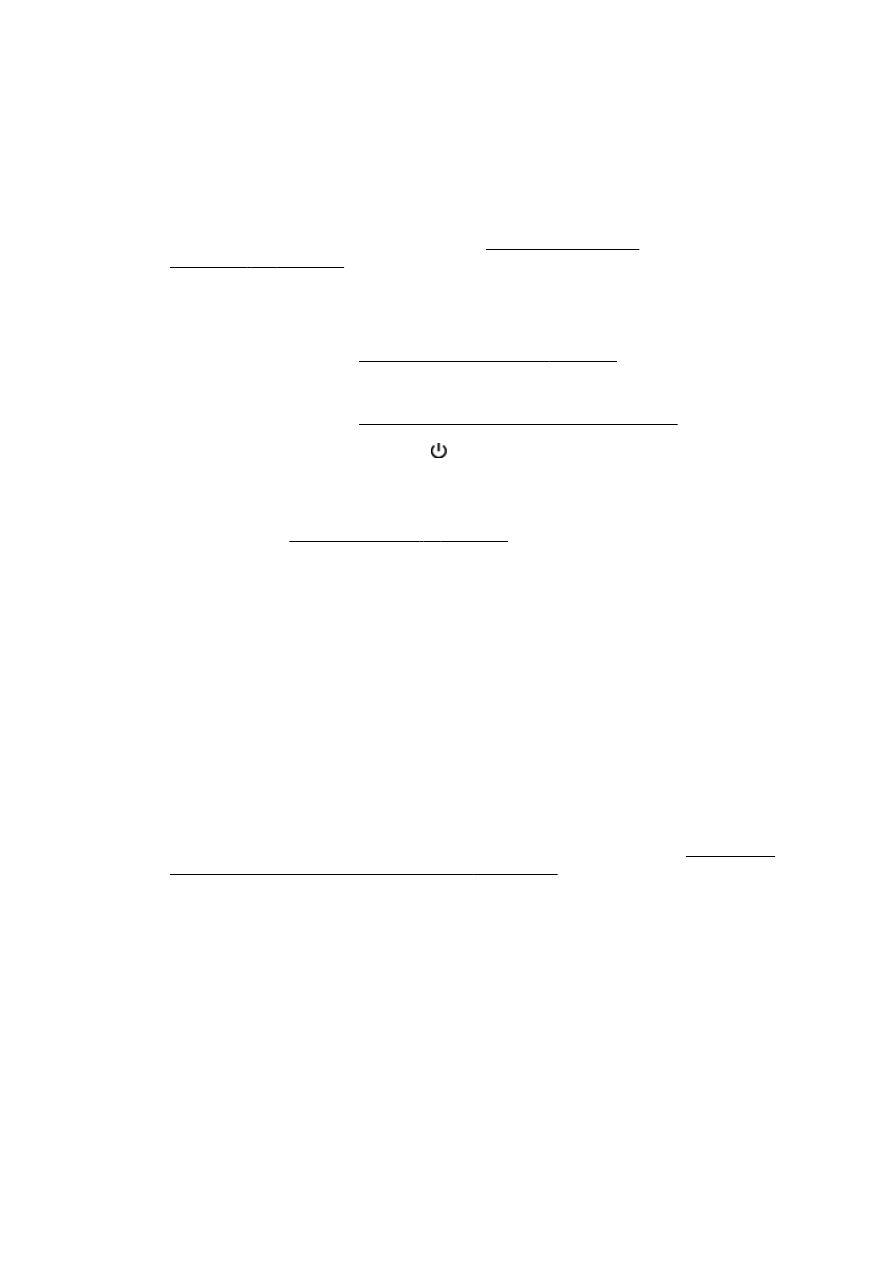
Patarimai, kaip sėkmingai spausdinti
Geram spausdinimui užtikrinti, turi būti tinkamai įtaisytos HP rašalo kasetės, jose turi būti pakankamai
rašalo ir jos turi tinkamai veikti; popierius turi būti tinkamai įdėtas ir turi būti nustatytos tinkamos
spausdinimo nuostatos.
Patarimai dėl rašalo naudojimo
●
Jei spausdinimo kokybė nėra tinkama, daugiau Spausdinimo problemų
sprendimas 135 puslapyje informacijos rasite .
●
Naudokite originalias „HP“ rašalo kasetes.
●
Tinkamai įdėkite abi (juodo ir spalvoto rašalo) kasetes.
Išsamesnės informacijos žr. Rašalo kasečių keitimas 103 puslapyje.
●
Patikrinkite kasečių rašalo lygį ir įsitikinkite, kad pakanka rašalo.
Išsamesnės informacijos žr. Apytikrio rašalo lygio patikrinimas 101 puslapyje.
●
Spausdintuvą visada išjunkite mygtuku („Power“ (maitinimas)), kad leistumėte spausdintuvui
apsaugoti antgalius.
Patarimai, kaip įdėti popierių
Plačiau apie tai dar žr. Popieriaus įdėjimas 24 puslapyje.
●
Įdėkite pluoštą popieriaus (ne vieną lapą). Kad neįvyktų popieriaus strigtis, visas popierius
pluošte turi būti tokio paties dydžio ir tipo.
●
Į įvesties dėklą popierių dėkite spausdinamąja puse žemyn.
●
Pasirūpinkite, kad į įvesties dėklą įdėtas popierius gulėtų lygiai ir kad jo kraštai nebūtų užlenkti
arba įplėšti.
●
Pakoreguokite įvesties dėklo popieriaus pločio kreiptuvus – pristumkite juos prie popieriaus.
Pasirūpinkite, kad kreiptuvai nesulankstytų popieriaus dėkle.
Patarimai, kaip nustatyti spausdintuvą („Windows“)
●
Norėdami pakeisti numatytąsias spausdinimo nuostatas spustelėkite Set Preferences (nustatyti
nuostatas) iš „Print, Scan & Fax“ (spausdinti, nuskaityti ir siųsti faksu) meniu HP spausdintuvo
programinėje įrangoje.
Išsamesnės informacijos apie HP programinę įrangą paleidimą rasite skyriuje Paleiskite HP
spausdintuvo programinę įrangą („Windows“) 38 puslapyje.
●
Norėdami pasirinkti spausdinamų puslapių skaičių lape, skirtuke Layout (išdėstymas) pasirinkite
atitinkamą parinktį išskleidžiamajame sąraše Pages per Sheet (puslapių skaičius lape).
●
Jeigu norite pakeisti puslapio padėtį, nustatykite tai savo naudojamoje sąsajoje.
●
Norint peržiūrėti daugiau spausdinimo nuostatų, skirtuke Layout (išdėstymas) arba Paper/Quality
(popierius / kokybė) spustelėkite mygtuką Advanced (išplėstinis), kad pasirodytų dialogo langas
Advanced Options (išplėstinės parinktys).
52 3 skyrius „Print“ (spausdinti)
LTWW
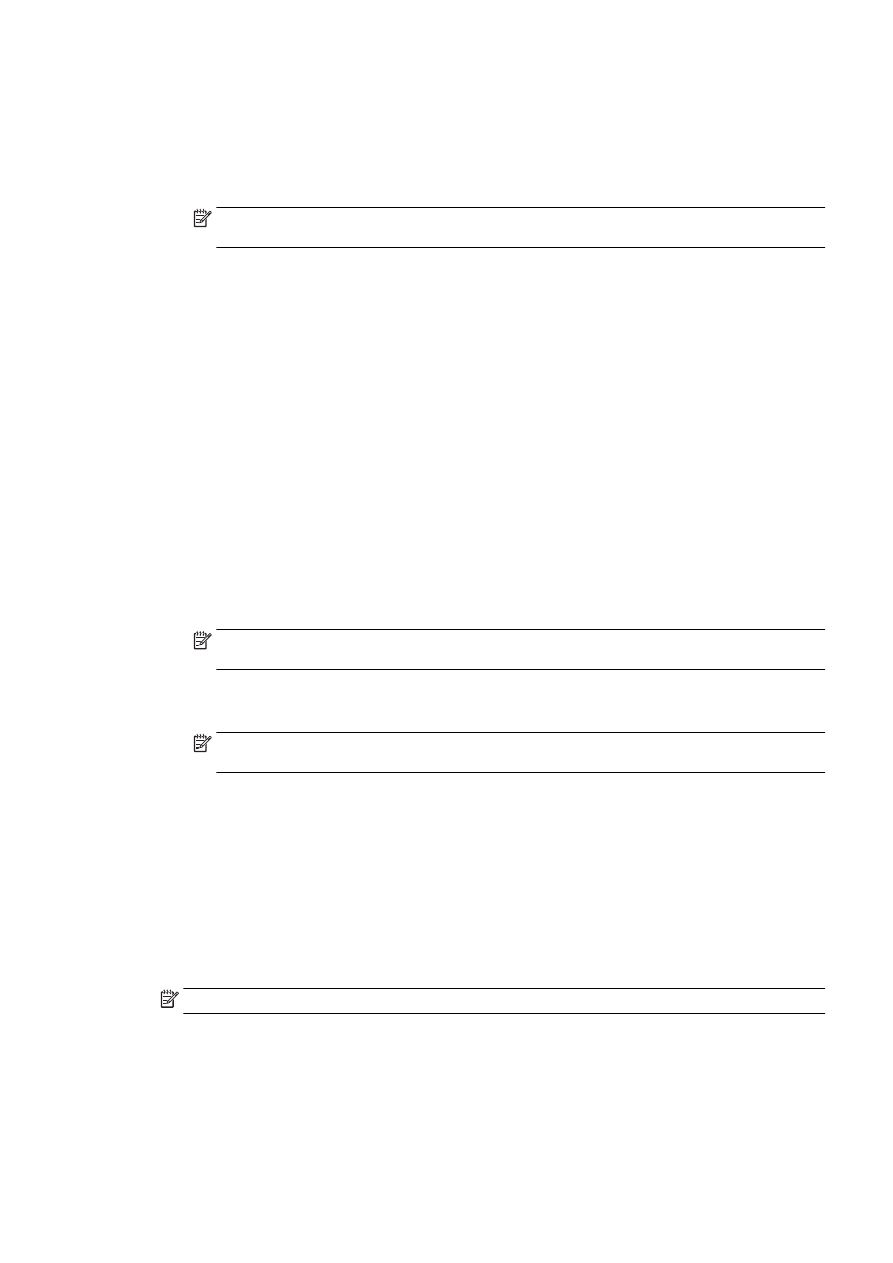
◦
Print in Grayscale (spausdinimas pilkais pustoniais): Leidžia jums spausdinti nespalvotus
dokumentus naudojant tik juodą rašalą. Pasirinkite „Black Ink Only“ (tik juodas rašalas) ir
spustelėkite „OK“ mygtuką.
◦
Puslapių išdėstymas lape: Padeda nustatyti puslapių tvarką, jeigu spausdinate daugiau
kaip du puslapius viename lape.
PASTABA: Peržiūra „Layout“ (išdėstymas) skirtuke negali parodyti jūsų pasirinkimo
„Pages per Sheet Layout“ (puslapių išdėstymas lape) išplečiamojo sąrašo.
◦
Borderless Printing (spausdinimas be apvado): Pasirinkite šią funkciją, kai norite spausdinti
nuotraukas be apvado. Ši funkcija galima ne su visų rūšių popieriumi. Šalia parinkties
pamatysite įspėjimo piktogramą, jeigu pasirinktas popieriaus tipas išskleidžiamajame
sąraše Media (laikmena) nepalaikomas.
◦
„Preserve Layout“ (išlaikyti išdėstymą): Ši funkcija veikia tik su dvipusiu spausdinimu. Jeigu
atvaizdas yra didesnis už spausdinamą sritį, pasirinkite šią funkciją, kad būtų nustatytas
lapo turinio mastelis mažesnėms paraštėms, kad nebūtų sukuriami papildomi puslapiai.
◦
„HP Real Life Technologies“ (technologijos kasdieniam darbui): Ši funkcija glotnina ir
paryškina atvaizdus ir grafinius elementus, taip pagerindami spausdinimo kokybę.
◦
„Booklet“ (brošiūra): Leidžia spausdinti kelių puslapių dokumentą kaip brošiūrą. Kiekvienoje
lapo pusėje pateikiami du lapai, po to lapas sulenkiamas per pusę ir gali būti naudojamas
kaip brošiūra. Iš išplečiamojo sąrašo pasirinkite įrišimo metodą ir spustelėkite „OK“ (gerai).
●
„Booklet-LeftBinding“ (brošiūros kairinis įrišimas): Ši įrišimo pusė sulenkus yra
brošiūros kairėje pusėje. Pasirinkite šią parinktį, jeigu jūs skaitote iš kairės į dešinę.
●
„Booklet-RightBinding“ (brošiūros dešininis įrišimas): Ši susiejimo pusė sulenkus yra
brošiūros dešinėje pusėje. Pasirinkite šią parinktį, jeigu jūs skaitote iš dešinės į kairę.
PASTABA: Peržiūra „Layout“ (išdėstymas) skirtuke negali parodyti jūsų pasirinkimo
„Booklet“ (brošiūra) išplečiamojo sąrašo.
◦
Page Borders (puslapio kraštinės): Leidžia pridėti kraštines puslapiams, jeigu spausdinate
daugiau kaip du puslapius viename lape.
PASTABA: Peržiūra „Layout“ (išdėstymas) skirtuke negali parodyti jūsų pasirinkimo „Page
Borders“ (puslapio kraštinės) išplečiamajame sąraše.
●
Taupydami laiką galite naudoti spausdinimo nuorodą. Spausdinimo nuorodoje saugomos
parametrų vertės, kurios yra skirtos tam tikram atliekamam darbui, todėl galite nustatyti visas
parinktis vienu paspaudimu. Norėdami ją naudoti, eikite į „Printing Shortcut“ (spausdinimo
nuoroda) skirtuką ir pasirinkite vieną spausdinimo nuorodą, tada spustelėkite „OK“ (gerai).
Norint pridėti naują spausdinimo nuorodą, atlikus nustatymus „Layout“ (išdėstymas) arba „Paper/
Quality“ (popierius / kokybė) skirtuke, spustelėkite „Printing Shortcut“ (spausdinimo nuoroda)
skirtuką, spustelėkite „Save As“ (išsaugoti kaip) ir įveskite pavadinimą, tada spustelėkite „OK“
(gerai).
Jei norite pašalinti spausdinimo nuorodą, pasirinkite ją ir spustelėkite „Delete“ (šalinti).
PASTABA: Negalite ištrinti numatytųjų spausdinimo nuorodų.
LTWW
Patarimai, kaip sėkmingai spausdinti 53
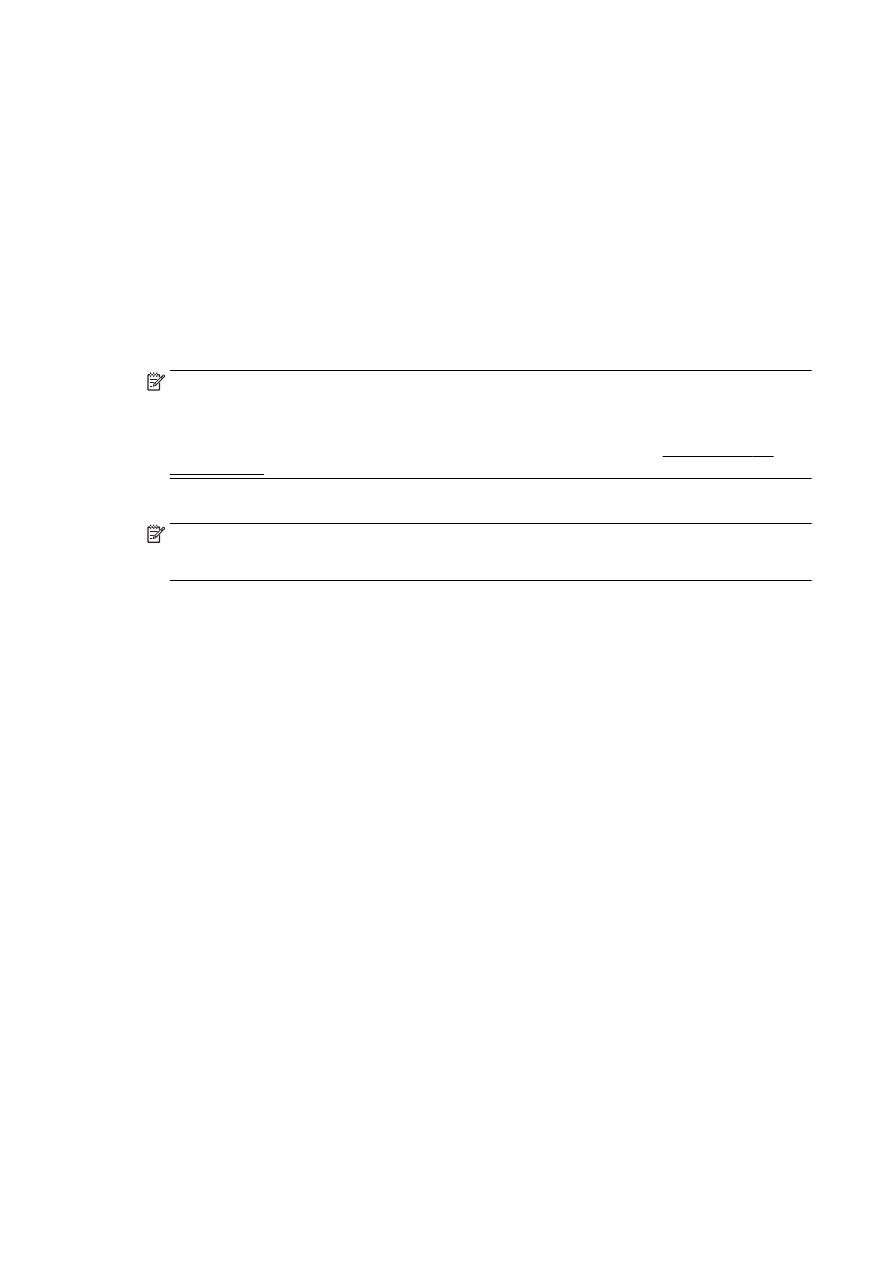
Patarimai, kaip nustatyti spausdintuvą („OS X“)
●
Spausdintuvo dialogo lange popieriaus, įdėto į spausdintuvą, dydį pasirinkite lange „Paper Size“
(Popieriaus dydis).
●
Spausdintuvo dialogo lango iškylančiame meniu pasirinkite „Paper Type/Quality“ (Popieriaus
tipas/kokybė) skyrių pasirinkite atitinkamą popieriaus tipą.
●
Jei norite spausdinti nespalvotai, naudodami tik juodą rašalą, iškylančiame meniu pasirinkite
„Paper Type/Quality“ (Popieriaus tipas/kokybė) ir spalvų meniu pasirinkite „Grayscale“
(Nespalvotai).
Pastabos
●
Originalios „HP“ rašalo kasetės suprojektuotos ir išbandytos su „HP“ spausdintuvais ir
popieriumi, kad visada pasiektumėte puikių rezultatų.
PASTABA: „HP“ negali garantuoti ne bendrovės „HP“ pagamintų eksploatacinių medžiagų
kokybės ir patikimumo. Spausdintuvo priežiūra ar taisymas, būtinas dėl ne „HP“ eksploatacinių
medžiagų naudojimo, nėra garantinė priežiūra.
Jei manote, kad įsigijote originalias „HP“ kasetes, apsilankykite svetainėje www.hp.com/go/
anticounterfeit.
●
Rašalo lygio įspėjimai ir indikatoriai suteikia apytikrę informaciją tik įspėjimo tikslu.
PASTABA: Kai pasirodo pranešimas apie žemą rašalo lygį, pasirūpinkite atsargine kasete, kad
nereikėtų atidėti svarbių spausdinimo darbų. Neprivalote keisti kasetės, kol jus tenkina
spausdinimo kokybė.
●
Spausdintuvo tvarkyklėje pasirinkti pr. įrangos nustatymai taikomi tik spausdinimui, o ne
kopijavimui ar nuskaitymui.
●
Jūs galite savo dokumentus spausdinti abiejose popieriaus lapo pusėse.
54 3 skyrius „Print“ (spausdinti)
LTWW
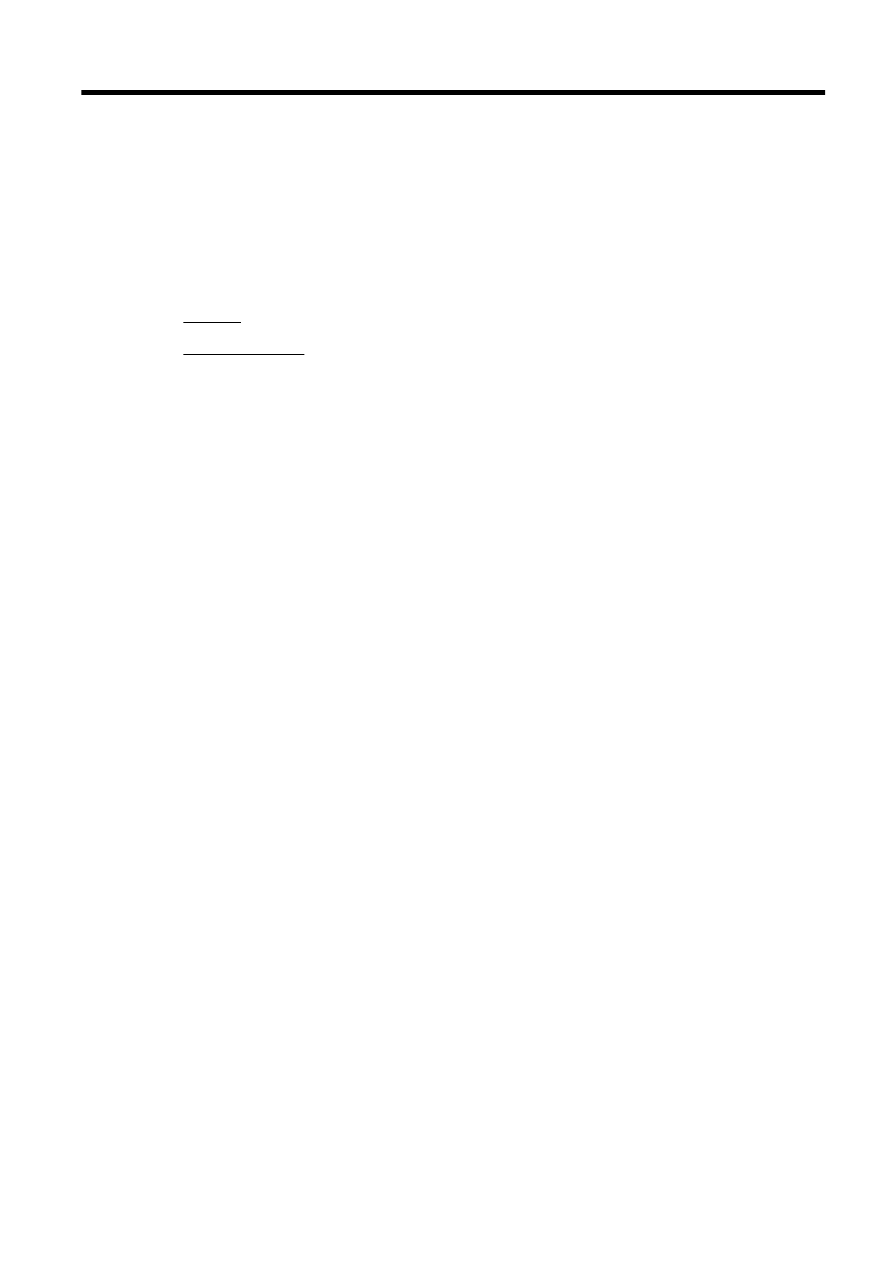
4